开机启动项怎么修改?Win10的开机启动项命令是什么?
2016-07-11 14:07作者:chunhua
我们在使用电脑的过程中,需要安装很多应用,这些应用在我们开机的时候,都会自动启动,有时候我们并不需要使用该款软件,这样还需手动关闭,又拖慢了我们的开机速度,是不是很烦人呢?这时我们可以修改开机启动项,禁止一些应用自开机启动就好了,方法如下。
Win10修改开机启动项的方法:
1、按下“Win+R”组合键呼出运行,在框中输入“msconfig”按下回车键打开“系统配置”;
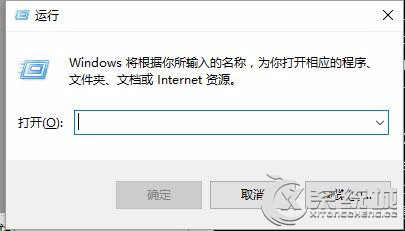
2、点击“启动”选卡,点击下面的“打开任务管理器”;
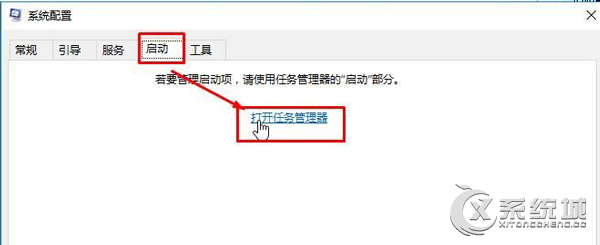
3、在任务管理器“启动”选卡下,将不需要开机启动的程序上单击右键,选择“禁用”即可。
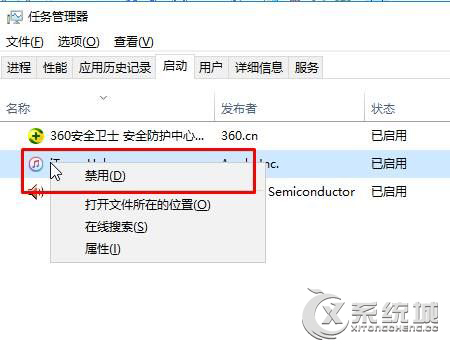
以上就是Win10修改开机启动项的方法,大家可以把不需要开机即启动的应用禁止启动,这样将会加快电脑的开机速度。
标签:开机启动项